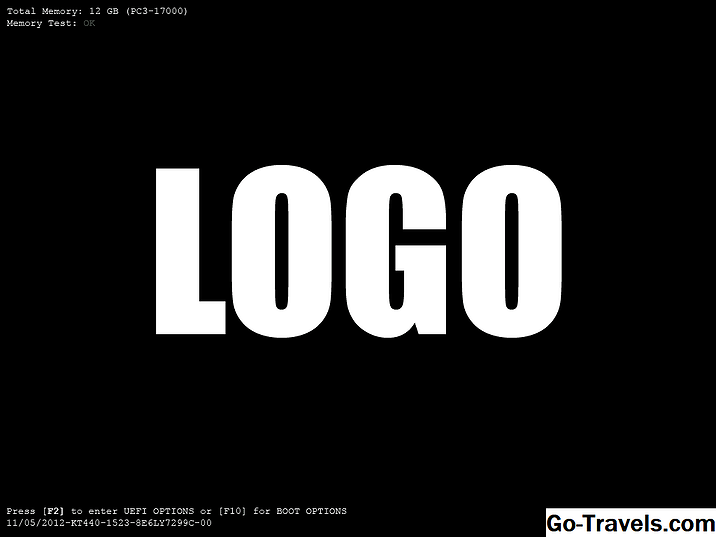Kiekvienais metais "Apple" siurbiasi naujas funkcijas į "iPad" su nauja nauja "iOS" versija, kuri yra operacinė sistema, kurioje veikia "iPad", "iPhone" ir "Apple TV". Jie nuolat stumia mobiliosios operacinės sistemos ribas, pridedant daug funkcijų, tokių kaip išplėstumas ir tęstinumas. Ir jei niekada negirdėjote apie vieną iš šių funkcijų, prisijunkite prie minios. Kiekvienais metais daugybė naujų funkcijų pridedama neigiamai, ypač kai jie turi neaiškių pavadinimų, pvz., "Išplečiamumą", - tai, kad dauguma jų niekuomet jų neišgirs. Tai reiškia, kad daugelis žmonių niekada jų nenaudos.
Virtuali Touchpad

Jei kada nors bandėte pasirinkti tekstą, paliesdami pirštą ant žodžio ir tada manipuliuodami pasirinkimo laukeliu, jūs žinote, kad tai gali būti sunkiau, nei skamba. Paprasčiausiai nukreipiant kursorių pirštu gali būti sunku.
Štai kur veikia virtualus jutiklis. Kai pasirodys ekrano klaviatūra, galite aktyvuoti virtualųjį jutiklinį klaviatūrą paspausdami dvi klaviatūros pirštus žemyn. Mygtukai išnyks, o klavišai veiks kaip jutiklinė juosta, todėl galėsite perkelti žymeklį aplink ekraną arba pasirinkti tekstą greitai ir tiksliau.
Jei iPad rašote labai daug, ši funkcija gali būti tikra laikmačio taupymo priemonė, kai su juo susidursite. Kopijuoti ir įklijuoti yra daug lengviau, kai lengvai galite pasirinkti teksto bloką.
Tęsti skaitymą žemiau
02 iš 12Greitai perjunkite programas

Daug ką galima padaryti dėl "iPad" skaidriųjų ir "split-screen" daugiafunkcinių funkcijų, tačiau, nebent turite "iPad Air" ar naujesnę versiją, negalėsite naudoti šių funkcijų. Ar jūs netgi juos tikrai reikia?
"IPad" turi dvi tvarkingas funkcijas, kurios jungia daugiafunkcines funkcijas. Pirmasis yra greitas programų perjungimas. Kai uždarote programą, "iPad" iš tikrųjų neuždaro. Vietoj to, programa saugo atmintį, jei ją reikia atidaryti dar kartą. Tai leidžia greitai pereiti iš kelių programų, nelaukiant įkelties laiko.
IPad taip pat palaiko kažką, vadinamą "daugiapakopėmis gestimis". Tai yra gumų serija, kuri padeda greitai ir efektyviai pereiti tarp programų. Pagrindinis gestas yra keturių pirštų pirštas. "IPad" ekrane įdėkite keturis pirštus ir perkelkite jas iš kairės į dešinę arba iš dešinės į kairę, kad perjungtumėte tarp jūsų paskutinių naudojamų programų.
Tęsti skaitymą žemiau
03 iš 12Balso diktavimas

Ne puikus įvesdami ekrano klaviatūrą? Jokiu problemu. Yra keletas būdų, kaip išspręsti šią problemą, įskaitant išorinės klaviatūros prijungimą. Bet jums nereikia pirkti priedų, norėdami įvesti raidę. IPad taip pat puikiai tinka balso diktavimui.
Galite diktuoti "iPad" bet kuriuo metu, kai ekrane rodoma ekrano klaviatūra. Taip, tai apima teksto žinutės teksto įvedimą. Tiesiog bakstelėkite klavišą, esantį kairėje pusėje esančio mikrofono, ir pradėkite kalbėti.
Taip pat galite naudoti "Siri" diktuoti tekstinius pranešimus, naudodami komandą "Siųsti teksto pranešimą asmens vardas". Ir jei norite diktuoti pastabą sau, galite paprašyti jos "Padaryti pastabą" ir ji leis jums diktuoti užrašą ir išsaugoti jį "Pastabų" programoje. Tai tik keletas būdų, kodėl "Siri" gali padėti padidinti našumą, taigi, jei nesate susipažinę su "Siri", tai verta, kad suteiktumėte jai galimybę.
04 iš 12Paleisti programas su "Siri"

Kalbėdamas apie Siri, ar žinojote, kad gali jums rasti ir paleisti programas? Nors "Apple" džiaugiasi savo galimybe skambinti telefonu, radau filmavimo laiką ir rezervuoja restoranus, galbūt labiausiai naudinga yra paprasčiausiai paleisti bet kokią norimą programą, sakydama "Open app name".
Tai pranoksta ieškoti programos iš kelių ekranų, užpildytų piktogramomis. Jei jums nepatinka idėja kalbėtis su "iPad", taip pat galite paleisti programas naudodami "Spotlight" paiešką, kuri taip pat dažnai yra greitesnė nei piktogramos ieškojimas.
Tęsti skaitymą žemiau
05 iš 12"Magic Wand", kuris paverčia jūsų nuotraukas pop su spalva

Ar kada nors susimąstėte, kaip fotografai fotografuoja tokias puikias nuotraukas? Tai dar ne viskas kameroje ar fotografijos akis. Tai taip pat yra redagavimo.
Kietas dalykas yra tai, kad nereikia daug žinoti apie tai, kaip redaguoti nuotraukas, kad jūsų nuotraukos atrodytų geriau. "Apple" padarė sunkų kėlimą, sukurdamas stebuklingą lazdelę, kurią mes galime stebėti per nuotrauką, kad stebuklingai apšvietimas ir spalvos atsirastų iš vaizdo.
GERAI. Tai ne magija. Bet tai arti Tiesiog eikite į "Photos" programą, pasirinkite nuotrauką, kurią norite redaguoti, bakstelėkite "Redaguoti" nuorodą ekrano viršuje, tada palieskite "Magic Wand" mygtuką, kuris yra arba ekrano apačioje, arba pusėje, priklausomai nuo to, kaip jūs laikote iPad.
Jūs būsite nustebinti, kaip gerai veikia mygtukas. Jei jums patinka nauja išvaizda, bakstelėkite mygtuką "Atlikta" viršuje, kad išsaugotumėte pakeitimus.
06 iš 12Užrakinkite iPad orientaciją per valdymo skydelį

Daugelis žmonių nežino apie "iPad" valdymo skydelį, todėl tai yra geras kandidatas į šį sąrašą. Galite naudoti valdymo skydelį savo muzikai valdyti, įjungti arba išjungti "Bluetooth", įjungti "AirPlay", kad galėtumėte siųsti "iPad" ekraną į "Apple TV", koreguoti ryškumą ir daugelį kitų pagrindinių funkcijų.
Vienas labai naudingas yra užrakinti orientaciją. Jei kada nors bandėte naudoti "iPad", kai įdėjote į savo pusę, jūs žinote, kaip erzina tai gali būti paprastas poslinkis, norint iPad nukreipti į kitą orientaciją. Anksti iPads turėjo šoninį jungiklį, kad užfiksuotų orientaciją.Jei turite naujesnį "iPad", galite jį užrakinti įtraukdami valdymo skydelį, o tai atliekama paliekant pirštą ant apatinio iPad ekrano krašto ir nukreipiant jį aukštyn. Kai pasirodys Valdymo skydas, mygtukas su rodyklė sukasi užrakto. Tai leis iPad pakeisti savo orientaciją.
Tęsti skaitymą žemiau
07 iš 12Bendrinkite nuotraukas (ir beveik viską dar) su "AirDrop"

"AirDrop" yra puiki funkcija, pridėta neseniai atnaujintuose leidiniuose, kurie iš tikrųjų gali padėti, kai norite bendrinti nuotrauką, kontaktą ar viską. "AirDrop" bevieliu būdu perkelia dokumentus ir nuotraukas tarp "Apple" įrenginių, todėl galite "AirDrop" prie "iPad", "iPhone" ar "Mac".
Naudojant AirDrop taip pat paprasta, kaip naudoti mygtuką "Pasidalinti". Šis mygtukas paprastai yra dėžutė, kurioje rodyklė nurodo viršuje, ir atidaromas bendrai naudojamas meniu. Meniu yra mygtukai, skirti dalintis per pranešimus, "Facebook", el. Paštą ir kitas parinktis. Meniu viršuje yra "AirDrop" skiltis. Pagal numatytuosius nustatymus pamatysite mygtuką bet kurio artimiausio įrenginio, kuris yra jūsų kontaktų įrenginys. Tiesiog bakstelėkite jų mygtuką, ir tai, ką bandysite bendrinti, pasirodys ant jų įrenginio, kai jie patvirtins, kad nori jį gauti.
Tai daug lengviau nei perduodant nuotraukas naudojant tekstinius pranešimus.
08 iš 12Puslapiai, Skaičiai, "Keynote", "Garage Band" ir "iMovie" gali būti laisvi

Jei per pastaruosius keletą metų nusipirkote "iPad", jums gali būti suteikta teisė nemokamai atsisiųsti šias "Apple" programas. Puslapiai, Skaičiai ir "Keynote" makiažas "Apple" "iWork" rinkinys ir teikia teksto apdorojimo, skaičiuoklės ir pateikimo programinę įrangą. Ir jie nėra juokai. Jie nėra tokie pat galingi kaip "Microsoft Office" programos, bet daugumai žmonių jie yra tobulas. Leiskite susidurti su juo, mums visiems nereikia paštu sujungti "Excel" skaičiuoklę, naudodami mūsų "Word" šabloną. Daugumai iš mūsų tiesiog reikia įvesti namų darbus arba subalansuoti mūsų čekių knygelę.
"Apple" taip pat atsisako "iLife" rinkinio, kuris apima "Garage Band" ir "iMovie". "Garage Band" yra muzikos studija, kuri gali kurti muziką per virtualius instrumentus arba įrašyti muziką, kurią žaisdami naudojate savo instrumentu. "IMovie" suteikia keletą kietųjų vaizdo įrašų redagavimo galimybių.
Jei neseniai nusipirkote iPad su 32 GB, 64 GB ar daugiau saugyklos, galbūt šios programos įdiegtos. Naujausiuose "iPad" įrenginiuose, kuriuose yra mažiau saugyklos, jie yra nemokami.
Tęsti skaitymą žemiau
09 iš 12Nuskaityti dokumentus

Dauguma šių paslėptų brangakmenių naudoja funkcijas ar programas, kurios ateina su "iPad", tačiau verta paminėti keletą dalykų, kuriuos galite padaryti, praleisdami tik kelis dolerius programoje. Ir vienas iš jų yra dokumentų nuskaitymas.
Nuostabu, kaip lengvai nuskaityti dokumentą su "iPad". Programos, pvz., "Scanner Pro", atlieka visus sunkius darbus, kad rastų dokumentą ir iškirptų tam tikro paveikslo dalis, kurios nėra šio dokumento dalis. Tai net išsaugos dokumentą "Dropbox" jums.
10 iš 12Žodis teisingas be automatinio pataisymo

AutoCorrect sukėlė daug anekdotų ir įpročių internete, nes tai gali pakeisti tai, ką jūs bandote pasakyti, jei nekreipiate dėmesio į vadinamus pataisymus. Labiausiai erzinanti "Auto Correct" dalis yra tai, kaip jūs turite prisiminti, kad bakstečiate tik įvedėte žodį, kai nepripažįsta savo dukters pavadinimo kaip žodžio arba nežino, kad yra kompiuterio kalbos ar medicinos žargono.
Bet čia kažkas dauguma žmonių nežino: vis tiek galite gauti "Auto Correct" taškų net ir išjungę. Išjungus, "iPad" pabrėš žodžius, kurių neatpažįsta. Jei paliesite pabrauktą žodį, gausite dėžutę su siūlomais pakeitimais, kurie iš esmės paverčia jus atsakingu už automatinį pataisymą. The
Tai puiku, jei nuolat randate "AutoCorrect" erzina, bet norite, kad galėtumėte lengvai ištaisyti klaidingai parašytus žodžius. Galite išjungti "AutoCorrect", paleidę "iPad" nustatymus, kairėje pusėje esantį meniu pasirinkite "Bendra", pasirinkdami klaviatūros parinktis, tada bakstelėkite AutoCorrect slankiklį, kad jį išjungtumėte.
Tęsti skaitymą žemiau
11 iš 12Paimkite ten, kur palikote savo iPhone

Ar jūs kada nors pradėjote rašyti savo "iPhone" el. Laišką ir, suprasdamas, kad el. Laiškas pasirodys gerokai ilgiau, nei tikėjotės, norėję pradėti jį "iPad"? Jokiu problemu. Jei "iPhone" turite atidaryti el. Laišką, galite pasiimti savo "iPad" ir rasti pasto piktogramą apatiniame kairiajame ekrano kampe. Braukite aukštyn, pradedant pašto mygtuku, ir būsite to paties laiško viduje.
Tai veikia, kai esate toje pačioje "Wi-Fi" tinkle, o "iPhone" ir "iPad" naudoja tą patį "Apple ID". Jei turite skirtingų "Apple" ID kiekvienam šeimos nariui, negalėsite tai atlikti naudodami bet kurį įrenginį.
Tai vadinama tęstinumu. Ir šis triukas veikia ne tik elektroniniu paštu. Galite naudoti tą patį triuką, kad atidarytumėte tą patį dokumentą "Pastabose", arba atidarykite toje pačioje skaičiuoklę "Pages", tarp kitų užduočių ar programų, kurios palaiko šią funkciją.
12 iš 12Įdiekite tinkintą klaviatūrą

Nepatinka ekrano klaviatūra? Įdiekite naują! Išplečiamumas yra funkcija, leidžianti paleisti valdiklius "iPad", įskaitant numatytosios klaviatūros keitimą su tokiu kaip "Swype", kuris leidžia kurti žodžius, o ne juos paliesti.
Trečiosios šalies klaviatūrą galite įjungti, eikite į "iPad" nustatymus, kairėje esančiame meniu pasirinkite "Bendra", pasirinkdami "Klaviatūra" raskite klaviatūros nustatymus, paliesdami Klaviatūros ir tada Pridėti naują klaviatūrą … Tiesiog įsitikinkite, kad pirmiausia atsisiųskite naują klaviatūrą!
Norėdami įjungti naują klaviatūrą, palieskite klaviatūros klavišą, kuris atrodo kaip pasaulis.